7 까다로운 Salesforce-HubSpot 통합 상황(및 솔루션)
게시 됨: 2022-11-08이 가이드에 대한 몇 가지 컨텍스트로 시작하겠습니다. 2020년 첫 9개월 동안 HubSpot의 구독 서비스가 30% 증가했습니다. 이미 모든 사람에게 명확하지 않은 경우 HubSpot은 "확장" 회사를 위한 CRM 선택이지만 여기에는 몇 가지 새로운 과제가 있습니다. 엔터프라이즈 CRM 플랫폼 영역으로 이동한다는 것은 이미 높은 수준의 CRM을 보유하고 있는 많은 대규모 조직을 처리하는 것을 의미합니다.
가장 일반적인 통합은 시장에서 가장 강력하고 사용자 정의 가능한 CRM 중 하나인 Salesforce와의 통합입니다. HubSpot은 배포가 빠르고 CRM을 쉽게 확장할 수 있지만 다른 시스템과 통합할 때 작업에 접근하는 방법에 주의해야 합니다. 그렇지 않으면 복잡한 속성 연결, 동기화 및 데이터 중복.
이러한 플랫폼을 통합할 때 HubSpot 전문가 및 Salesforce 전문가(컨설턴트 또는 내부)와 함께 작업할 가능성이 큽니다. 이 사람들은 선호하는 CRM의 전문가이지만 다른 시스템에 대해 거의 알지 못할 위험이 있습니다.
초기 학습: Enterprise HubSpot에서 Salesforce로 통합
여러 엔터프라이즈 수준 HubSpot에서 Salesforce 통합(Drift도 약간 포함)을 실행한 후 통합 파트너 에이전시와 함께 앉아서 "이 모든 작업을 다시 수행하면 모든 당사자가 더 쉽게 할 수 있는 일은 무엇입니까? " 일반적인 응답은 클라이언트가 요청하지만 일반적인 지식이 아닌 주요 측면의 개요를 설명하는 입문서 또는 방법 문서를 제공하는 것이었습니다. 그래서 우리가 만든 것입니다!
이 미니 가이드에서는 CRM 통합의 까다로운 측면에 대한 실용적인 솔루션과 설명을 찾을 수 있습니다. CRM으로 인한 좌절감으로 인해 노트북이 방에 던져지는 것을 방지하고 도움이 되기를 바랍니다.

상황 1: 선택적 동기화
사용 사례
Salesforce 데이터베이스의 소규모 집단에만 HubSpot을 사용하려고 합니다.
해결책
이렇게 하려면 Salesforce에서 HubSpot으로 자동으로 동기화되는 Salesforce 레코드를 제한하는 프로세스인 선택적 동기화를 설정해야 합니다.
TL;DR
HubSpot에서 원하는 레코드에만 액세스할 수 있는 사용자를 설정한 다음 Salesforce 동기화의 관리자로 지정해야 합니다.
통합 사용자 이해
Salesforce 사용자(HubSpot 설정 화면에서 Salesforce에 로그인하는 데 사용되는 자격 증명)는 HubSpot과 Salesforce 간의 연결을 용이하게 합니다. 이 사용자를 통합 사용자 라고 합니다.
Salesforce에서 HubSpot으로의 선택적 동기화를 달성하기 위한 기본 원칙은 Salesforce 조직의 레코드를 의도적으로 숨기거나 통합 사용자에게 노출하여 해당 레코드가 HubSpot과 동기화되는 것을 방지하거나 허용하는 것입니다. 통합 사용자에게 Salesforce 레코드에 대한 읽기/쓰기 권한이 있는 경우 해당 레코드는 HubSpot과 동기화할 수 있습니다.
달리 말하면 통합 사용자가 읽고 쓸 수 없는 Salesforce 레코드는 HubSpot과 동기화할 수 없습니다.
1단계: 새 Salesforce 프로필 만들기
필요한 모든 권한이 있는지 확인하려면 시스템 관리자 프로필을 복제하고 복제된 프로필을 수정하는 것이 좋습니다. 프로필을 복제한 후 HubSpot과 선택적으로 동기화하려는 개체에서 데이터 관리 권한을 제거하려면 프로필의 표준 개체 권한을 편집하십시오. 이 예에서는 리드 및 연락처를 제한합니다. 완료되면 변경 사항을 저장하는 것을 잊지 마십시오.
HubSpot 통합의 사용자 프로필을 편집하여 표준 개체 권한에 따라 연락처 및 리드에서 "모두 보기/수정" 권한을 제거합니다.
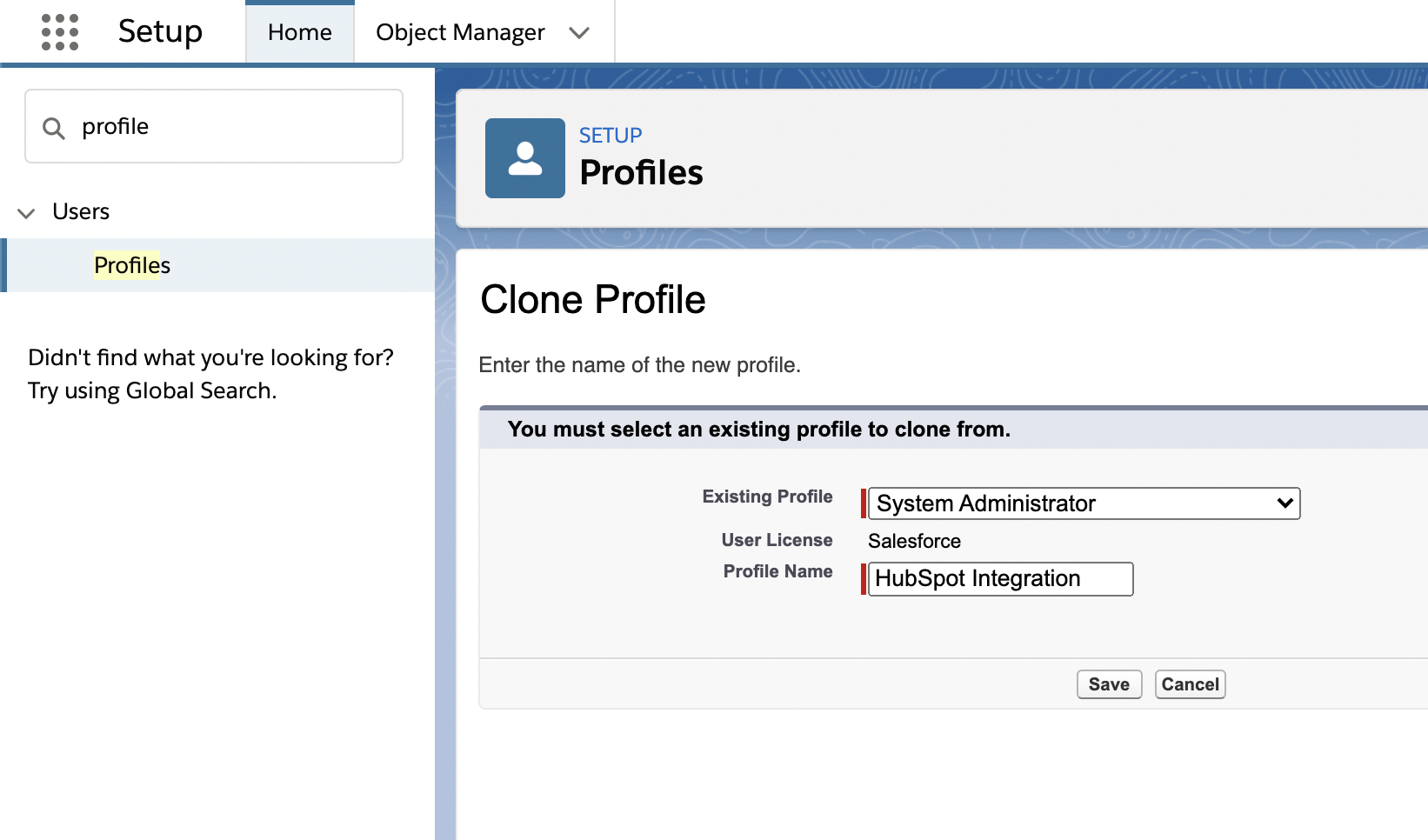
2단계: 새 역할 만들기
그런 다음 통합 사용자가 사용할 새 역할을 만듭니다. 이 예에서는 역할 계층의 최상위 수준에서 새 역할을 만듭니다. 따라서 새 역할은 기존 계층적 권한 체계 외부에 있습니다. 기존 계층 외부에서 역할을 만드는 것은 일반적으로 가장 간단한 구현이지만 Salesforce 조직의 특정 요구 사항은 다를 수 있습니다.
*낮은 수준의 역할에 대한 액세스가 차단되지 않도록 현재 계층 외부에 새 역할을 추가합니다.*
역할을 생성할 때 연락처 액세스 설정에 대해 걱정하지 마십시오. 이 설정은 이 가이드의 뒷부분에서 생성하는 공유 규칙에 의해 무시됩니다.
기존 계층 외부에 새 역할을 생성하지 않으려면 두 가지 가능한 문제를 염두에 두십시오.
- 통합 사용자의 역할이 역할 계층에서 다른 역할 아래에 있는 경우 통합 사용자보다 높은 역할을 가진 사용자에게 의도치 않게 레코드를 노출할 수 있습니다.
- 통합 사용자의 역할이 역할 계층의 다른 역할 위에 있는 경우 통합 사용자는 공유 규칙을 충족하지 않는 레코드에 액세스할 수 있습니다. 이로 인해 레코드가 HubSpot과 예기치 않게 동기화될 수 있습니다.
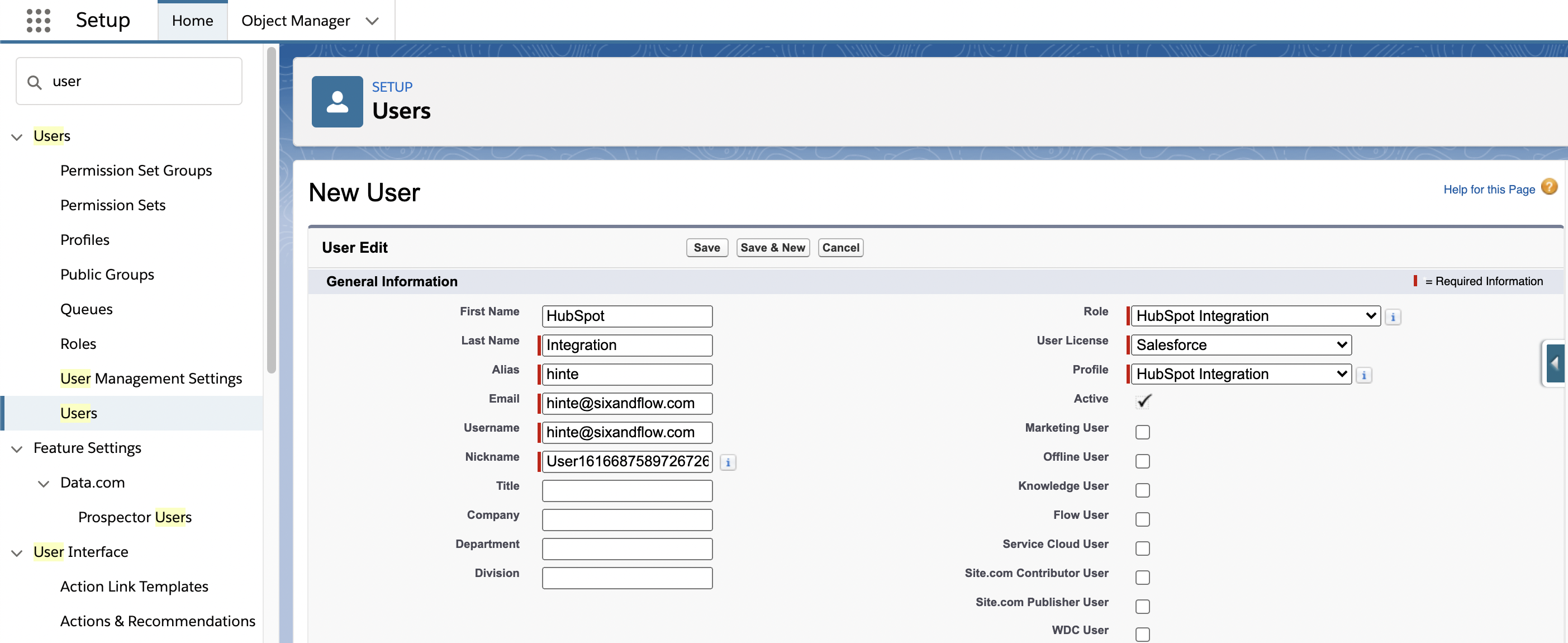
3단계: 새 프로필 및 역할을 사용하여 새 Salesforce 사용자 만들기
이제 통합 사용자에 대한 프로필 및 역할을 생성했으므로 프로필 및 역할이 있는 새 사용자를 생성할 수 있습니다.
4단계: 통합 사용자에게 HubSpot 통합 권한 할당
마지막으로 통합 사용자에게 HubSpot 통합 권한 집합이 할당되었는지 확인합니다. Salesforce 조직의 권한 집합 에서 HubSpot 통합 권한 으로 이동합니다.
참고: 이 권한 집합은 Salesforce 조직에 HubSpot 관리 패키지를 설치한 후에만 사용할 수 있습니다.
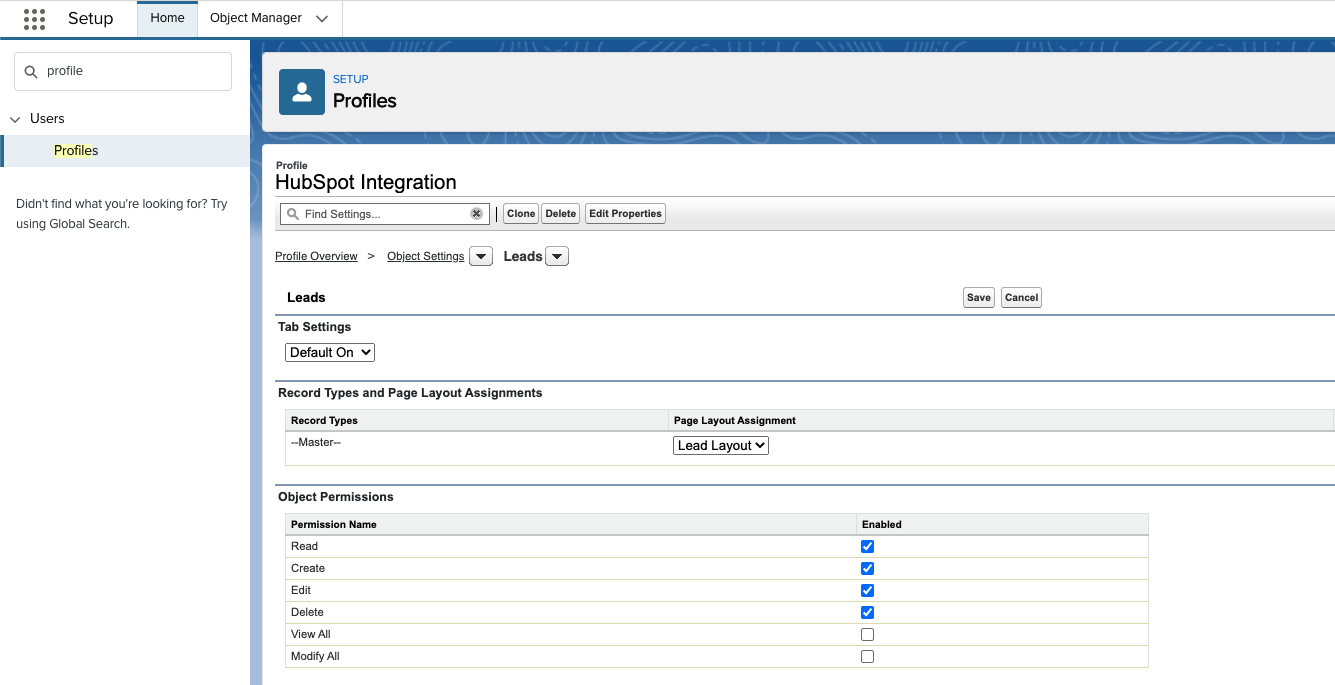
상황 2: Salesforce 공유 설정 구성
고유한 역할 및 프로필이 있는 통합 사용자를 만들었으므로 원하는 레코드를 HubSpot에 숨기거나 노출하도록 Salesforce 조직의 공유 설정을 구성할 수 있습니다. 다음 단계는 Lead 개체에 대한 프로세스를 보여주지만 동일한 효과를 위해 Contact 개체 또는 다른 개체에 대해 이 프로세스를 반복할 수 있습니다.
1단계: 조직 전체의 기본 공유 설정을 비공개로 설정
먼저 개체에 대한 조직 전체 기본 공유 설정을 비공개로 설정해야 합니다. 이 예에서는 Lead 개체의 설정을 편집하고 있습니다. 조직 전체 기본 설정이 '공개'인 경우 개별 프로필을 편집하여 이 개체에 대한 보기 또는 모두 수정 액세스 권한을 부여해야 할 수 있습니다. 개체에 대한 모두 보기/수정 권한이 있는 프로필은 조직 전체 기본값을 재정의합니다.
2단계: 기준에 따라 공유 규칙 정의
HubSpot과 동기화할 레코드를 선택하려면 새 공유 규칙을 생성하십시오. 이 예에서는 Sync to HubSpot이라는 사용자 정의 필드에 'True' 값이 모두 있고 이메일 필드에 '@' 기호가 모두 있는 경우 리드를 동기화하여 리드에 이메일 주소가 있는지 확인합니다.
유효한 이메일 주소가 없는 레코드는 HubSpot에 동기화되지 않으므로 동기화 오류에 대한 추가 보호 기능이 추가됩니다. 이는 예시일 뿐입니다. 공유 규칙에서 모든 기준을 사용할 수 있으므로 비즈니스 요구 사항에 따라 규칙 기준이 달라질 수 있습니다. HubSpot 통합이 레코드를 계속 업데이트할 수 있도록 공유 규칙이 '읽기/쓰기' 액세스로 설정되어 있는지 확인하십시오.
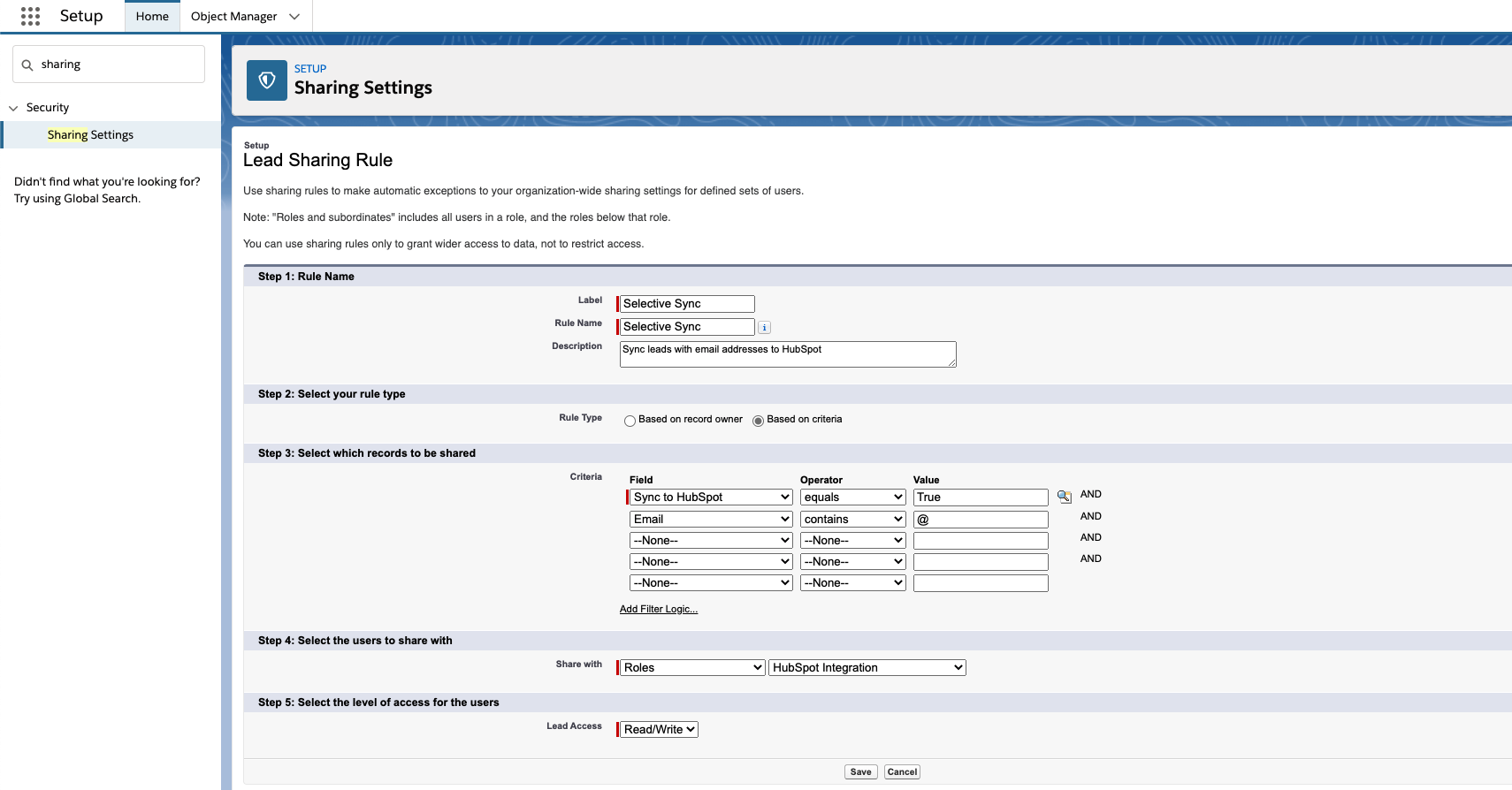
가져오는 계정 및 연락처에 Salesforce의 공유 필드가 있는지 확인합니다. 이것은 수행하기가 약간 까다롭지만 Salesforce 공유 규칙 내에서 교차 개체 수식을 사용할 수 없기 때문에 필요한 단계입니다. 따라서 이것이 제대로 작동하도록 하려면 사용자 정의 필드와 함께 Salesforce 내의 워크플로를 사용해야 합니다.
선택적 동기화를 사용하여 이 작업을 수행하려면 먼저 Salesforce에서 올바른 계정을 지정하는 필드를 파악해야 합니다. 고유한 설정에 따라 지역, 계정 유형 또는 다양한 필드가 될 수 있습니다.
예를 들어 산업이 관광 및 농업인 계정만 가져오려고 한다고 가정해 보겠습니다. 산업 = 관광 또는 산업 = 농업을 공유 기준으로 사용하지만 산업 필드는 계정 개체에만 있습니다. 값을 적절하게 가져오려면 공유 데이터를 보관할 연락처 개체에 산업 텍스트 필드도 만들어야 합니다. 해당 필드가 생성되면 다음 단계는 계정 산업 필드에서 방금 만든 연락처 산업 필드로 필드 값을 복사하기 위해 Salesforce 내에서 워크플로 규칙을 만드는 것입니다. 여기에서 교차 개체 수식을 사용하여 워크플로 작업을 만들려고 합니다. 이 예에서 수식은 "Account.Industry.DeveloperName"과 같이 보일 수 있습니다.
마지막으로 워크플로 작업이 준비되면 방금 만든 작업을 트리거하는 워크플로 규칙을 만듭니다. 이 경우 언제든지 트리거되는 연락처 개체에 대한 새 워크플로 규칙을 설정합니다. 계정 산업 = 관광 또는 농업. 여기의 기준이 충족되면 워크플로 작업이 값을 계정에서 연락처로 복사하여 동기화하고 해당 세트를 사용하여 공유 규칙 내의 기준이 모든 관련 개체에서 균일하게 작동하는지 확인할 수 있습니다.
상황 3: 원점 필드
사용 사례
Salesforce에서 작업하는 영업 팀이 있으며 리드에게 연락하고 HubSpot에서 호스팅되는 웹 페이지로 리디렉션하거나 HubSpot 양식을 사용합니다. 리드가 동기화를 통해 Salesforce로 다시 전달되면 보고를 엉망으로 만드는 동기화에 의해 리드/연락처 소스 필드가 변경됩니다.
TL;DR
Salesforce에서 "Point of Origin"이라는 속성을 설정한 다음 이 속성을 변경하면 변경할 수 없도록 만듭니다. 이렇게 하면 출처가 변경되더라도 원점은 동일하게 유지되며 이에 대해 보고할 수 있으며 출처를 영향을 미치는 속성으로 볼 수 있습니다.

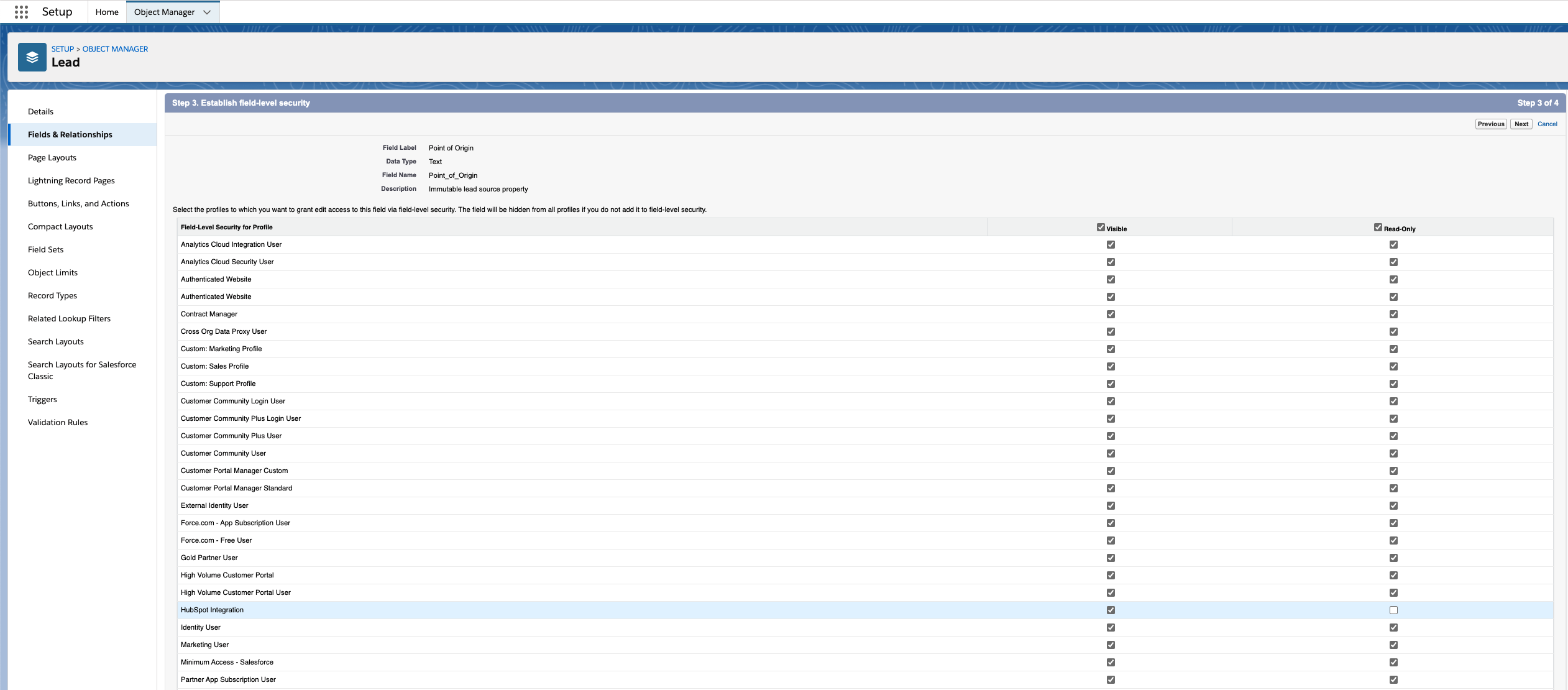
해결책
우리는 사람들이 리드와 함께 여러 터치 포인트를 갖고 있고 어떤 터치 포인트가 소스인지 전혀 알지 못하는 경우를 많이 봅니다. 이는 채널에 크레딧을 제공할 때 전체 그림을 얻지 못하고 어디에 집중해야 할지 모른다는 것을 의미합니다.
이에 대한 해결책은 Salesforce에서 "Point of Origin"이라는 속성을 설정한 다음 이 속성을 변경할 수 없도록 만드는 것입니다(관리자가 아닌 경우). 이렇게 하면 출처가 변경되더라도 원점은 동일하게 유지되며 이에 대해 보고할 수 있으며 출처를 영향을 미치는 속성으로 볼 수 있습니다.
이 속성을 설정하고 나면 HubSpot 동기화에 추가하고 동기화 규칙을 "비어 있지 않으면 Salesforce 선호"로 설정할 수 있습니다. 이렇게 함으로써 HubSpot은 이전에 조치를 취하지 않은 경우(예: 새로운 리드) Salesforce에 존재하는 것을 덮어쓰지 않습니다.
이렇게 하면 예를 들어 Salesforce 사용자가 리드를 조사하고 처리하는 경우 Origin 필드가 "Sales"로 설정되고 해당 리드는 웹사이트에서 조사하고 HubSpot 양식을 통해 전환할 수 있습니다. 예를 들어 동기화는 소스를 "유기적 검색"으로 변경하지만 비어 있지 않는 한 선호하도록 동기화 규칙을 변경했기 때문에 원본 필드는 "관리자가 수동으로 변경하지 않는 한 판매"로 유지됩니다.
상황 4: 다중 통화 수정
사용 사례
여러 지역에서 작업하고 Salesforce에 다중 통화 설정이 있지만 이것을 HubSpot에 동기화하면 거래 개체에서 수치가 잘못됩니다.
TL;DR
Salesforce에서 워크플로를 설정하여 금액을 선택한 통화로 정규화한 다음 HubSpot의 amount 속성과 동기화합니다.
해결책
HubSpot에는 Salesforce와 마찬가지로 다중 통화가 있지만 동기화를 통해 이동할 때 2가 제대로 작동하지 않습니다. 두 시스템의 공통 필드는 금액 필드이며 자동으로 동기화됩니다.
Salesforce에서 선택한 기본 로캘에 따라 표시되는 통화가 결정됩니다. 예를 들어 기본 로케일이 프랑스어 - 프랑스인 경우 통화는 EUR입니다. 관리 모듈에 정의된 기본 통화는 시스템 통화를 반영합니다. 기본 로캘이 구성되어 있지 않으면 영어가 미국 달러를 통화로 사용하는 기본 로캘이 됩니다.
*국가 코드는 ISO 4217 표준에 따릅니다. 예를 들어 미국 달러는 USD, 유럽 유로는 EUR입니다.*
이 문제를 해결하려면 기본 통화의 금액이 대체 통화가 아니라 동기화된 필드인지 확인하기만 하면 됩니다. 이 필드를 동기화한 후에는 우선 순위를 지정하려는 시스템(일반적으로 재무 보고에 사용하는 시스템)이 기본 필드로 설정되어 있는지 확인하십시오. (즉, 항상 Salesforce를 선호함).
상황 5: 포함 목록 시나리오
사용 사례
Salesforce 데이터베이스의 작은 집단에만 HubSpot을 사용하려고 하며 HubSpot의 모든 데이터가 Salesforce로 푸시되지 않도록 해야 합니다.
TL;DR
이렇게 하려면 HubSpot의 목록 논리를 사용하여 들어오는 리드를 필터링하는 포함 목록을 설정해야 합니다.
해결책
HubSpot-Salesforce 통합에서 포함 목록을 만들고 사용하여 HubSpot에서 Salesforce로 동기화하는 연락처를 제한할 수 있습니다. 포함 목록에 없는 연락처는 HubSpot과 Salesforce 간에 동기화되지 않습니다.
먼저 Salesforce에 리드를 보내는 데 사용할 기준을 결정합니다. "Salesforce에 동기화"라고 하는 사용자 정의 속성 또는 식별하기 쉬운 유사한 것을 생성하는 것이 좋습니다. 다음으로 속성을 결정 요소로 사용하는 활성 목록을 만듭니다.
설정 동기화 > 설정 HubSpot 다음 Salesforce로 이동합니다.
"동기화 대상 제한" 섹션에서 드롭다운 메뉴를 클릭하고 기존 활성 목록을 선택합니다. 새 활성 목록을 만들려면 + 포함 목록 만들기를 클릭합니다.
기존 활성 목록을 선택하면 설정이 자동으로 업데이트됩니다.
+ 포함 목록 만들기를 클릭하면 목록 도구에서 새 목록을 만들도록 리디렉션됩니다.
왼쪽 상단에서 연필 아이콘 수정을 클릭하고 목록의 이름을 입력한 다음 목록 기준을 선택합니다. 목록 기준 결정에 대해 자세히 알아보세요.
오른쪽 상단에서 저장을 클릭합니다. 목록을 처리하는 데 시간이 걸릴 수 있습니다.
Salesforce 통합 설정으로 돌아갑니다. 포함 목록 설정에서 드롭다운 메뉴를 클릭하고 새로 생성된 활성 목록을 선택합니다. 설정이 자동으로 업데이트됩니다.
상황 6: CRM 플랫폼별 캠페인 이해
사용 사례
더 나은 ROI를 볼 수 있도록 HubSpot에서 Salesforce로 또는 그 반대로 캠페인을 추적하려고 합니다.
TL;DR
HubSpot과 Salesforce의 캠페인은 완전히 다릅니다. 즉시 사용 가능한 도구에 의존하지 않고 통계를 표시하는 보고서를 작성해야 합니다.
해결책
Salesforce 및 HubSpot의 캠페인은 Rugby League 및 Rugby Union과 매우 유사합니다. 이름은 비슷하지만 완전히 다른 스포츠입니다. Salesforce에서 캠페인은 연락처 목록이고 HubSpot에서는 자산 그룹입니다.
설정을 업데이트하여 양식에서 Salesforce 캠페인으로 HubSpot으로 들어오는 리드에 태그를 지정하거나 캠페인 구성원 상태로 Salesforce 캠페인 구성원을 설정할 수 있는 HubSpot 워크플로를 사용할 수 있습니다. 이 두 값을 모두 설정할 수 있는 유일한 인앱 위치입니다.
기억해야 할 점은 캠페인이 Salesforce에서 활성으로 표시된 경우에만 HubSpot에서 볼 수 있다는 것입니다. 따라서 해당 캠페인에 해당 확인란이 선택되어 있는지 확인한 다음 HubSpot에서 새로고침하세요.
보고 목적을 위해 두 시스템 모두에서 캠페인 보고를 설정하는 것이 중요하지만 하나의 통합 보고 보기를 얻을 수 있다고 생각한다면 불행히도 이 작업을 수행하는 데 정말 어려움을 겪을 것입니다.
가장 좋은 접근 방식은 캠페인의 "방법" 측면에 대해 HubSpot의 보고를 사용하는 것입니다. 자신에게 물어:
1. 랜딩 페이지 전환 실적은 어땠나요?
2. 소셜 리드 제네레이션의 성과는 어땠나요?
3. 이 워크플로에서 진행한 리드는 몇 개입니까?
마지막으로 Salesforce 캠페인을 사용하여 영업 팀과 재무 결과를 구성하십시오.
HubSpot과 Salesforce 간에 레코드가 이미 동기화 중인 경우 Salesforce 측의 모든 새 캠페인 등록이 HubSpot으로 다시 동기화됩니다.
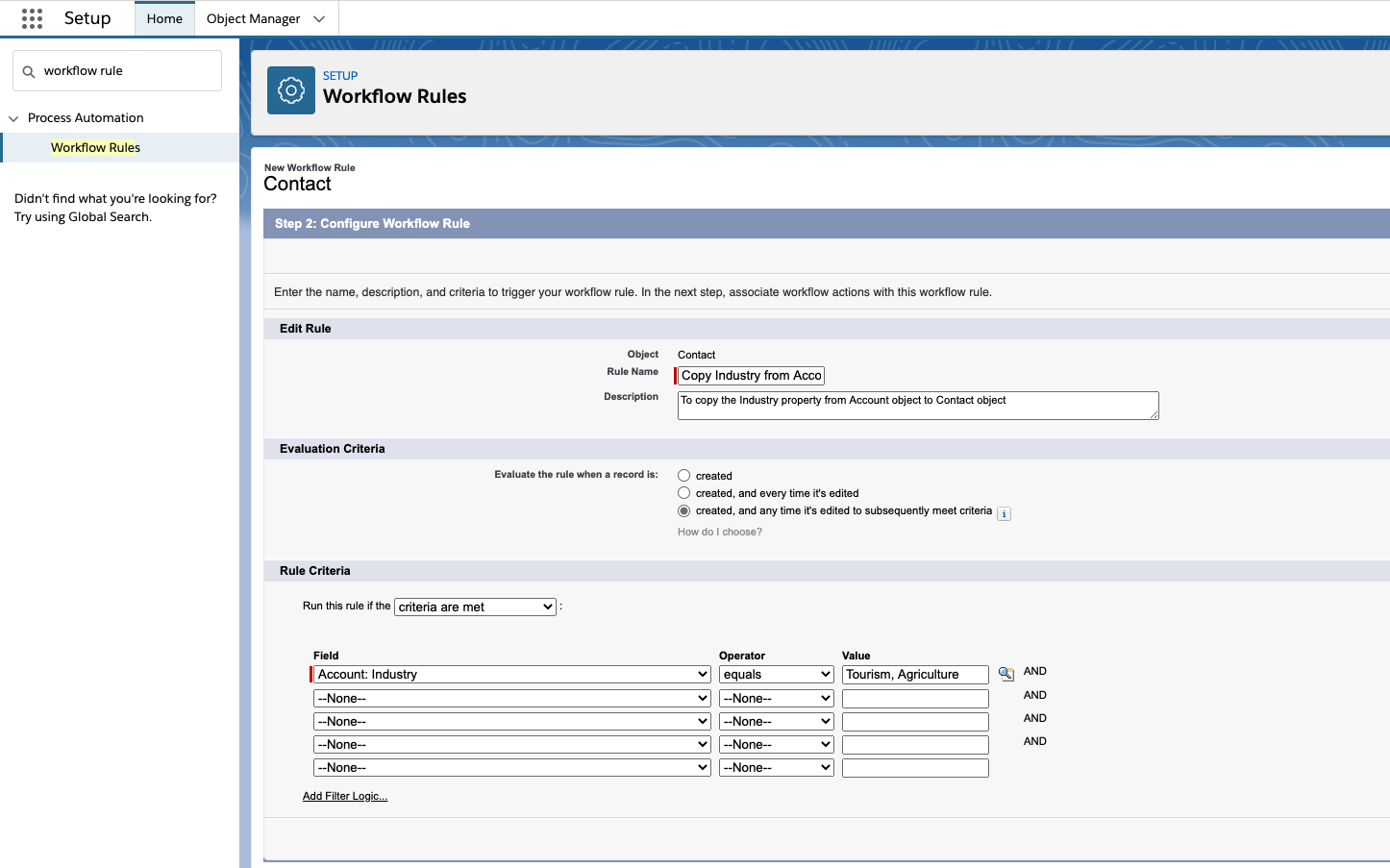
상황 7: 동기화에서 사용자 지정 속성 찾기
사용 사례
Salesforce에서 사용자 정의 속성을 빠르게 찾고 싶지만 방법이 확실하지 않습니다.
TL;DR
모든 Salesforce 사용자 정의 속성은 "_c"로 끝나므로 간단히 찾으십시오.
해결책
모든 Salesforce 사용자 정의 속성은 "_c"로 끝나므로 HubSpot에서 Salesforce로 속성 매핑을 할 때 어떤 요소가 사용자 정의인지 확실하지 않거나 단순히 "_c"를 찾지 않는 경우
HubSpot에서 연락처 분할
사용 사례
엄격한 팀 기반 계층 구조 및 외부 사용자를 사용하여 HubSpot 시스템에서 팀별로 연락처를 분할할 수 있기를 원합니다.
TL;DR
제한된 권한을 가진 사용자를 만든 다음 팀에 배치합니다.
해결책
외부 팀에 HubSpot 내 연락처 중 일부에 대한 액세스 권한을 부여하지만 전부는 아니지만 팀을 생성해야 합니다. 팀의 구성원인 경우 해당 팀 연락처의 다른 모든 구성원에 액세스할 수 있습니다.
제3자를 분할하려면 "보조 소유자" 속성을 사용하여 부여된 정보 세그먼트에만 액세스할 수 있는 "가상 사용자"를 설정해야 합니다. " Secondary Owner" 라는 필드를 설정하거나 그 효과에 대해 뭔가를 설정하고 이것을 HubSpot 사용자 속성으로 만드는 경우.
다음으로 연락처 회사에 태그를 지정하고 "2차 소유자" 속성을 처리하기 시작합니다. 이 더미 사용자를 더미 팀의 일부로 만든 다음 모든 후속 외부 연락처를 이 팀에 추가합니다. 이렇게 하면 개체에 대한 액세스 권한은 부여되지만 내부 사용자의 개체에는 액세스할 수 없습니다.
결론적으로…
...권한입니다, 친구!
Salesforce는 탱크처럼 크고 내구성이 있으며 움직이는 부품이 많이 포함된 매우 강력합니다. 탱크처럼 아무나 뛰어들어 주변을 혼란에 빠뜨리는 것을 원하지 않습니다. 이것이 Salesforce가 데이터는 물론 시스템도 보호할 수 있도록 세분화 및 권한 부여에 총력을 기울인 이유입니다.
HubSpot에도 이 기능이 있지만 (현재) 적은 수준입니다. 그러나 주요 차이점은 HubSpot이 더 나은 UI를 갖춘 보다 직관적인 시스템이라는 것입니다. 즉, 무언가가 작동하지 않는 경우 일반적으로 시스템이 움직이지 않는 이유와 수행해야 하는 작업을 설명하는 프롬프트가 표시됩니다. 문제를 해결하십시오.
Salesforce를 사용하면 (시스템을 전문가 수준으로 모르는 사람들을 위해) 두 시스템에 대해 값비싼 컨설턴트를 고용하지 않고도 HubSpot과 Salesforce 모두에서 데이터 대칭을 달성할 수 있는 방법을 파악하는 데 몇 시간이 걸릴 수 있습니다. . 경험에 따르면 권한 부여는 동기화가 의도한 대로 작동하지 않는 주요 이유 중 하나입니다. 이것은 조사자 또는 동기화 관리자의 권한 수준일 수 있지만 어느 쪽이든 무언가가 작동하지 않을 때 가장 먼저 확인하는 곳을 제안합니다.
TL;DR - 거의 항상 권한 문제입니다.
